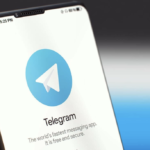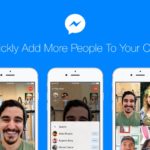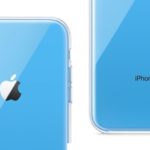2.5インチまたは3.5インチSATAドライブをすばやく読み取る方法を探している場合、StarTechのデスクトップドックがおすすめです。このユニットは、USB 3.1 Gen 2を介してコンピュータに接続するトップローディングデュアルベイデスクトップドックで、最大2台のSATAドライブに便利なパッケージで高速アクセスできます。
特徴
- 2つの2.5インチまたは3.5インチSATA SSD / HDDドライブをドッキング
- USB 3.1 UASPとのGen 2(10 Gbps)接続
- SATA I、II、III(最大6 Gbps)をサポートするデュアルドライブドッキングステーション
- 12TBの大きなドライブ容量(ベイあたり6TB)
- 簡単にアクセスできるイジェクトボタン付きトップローダー
- 各ドライブの独立した電源ボタン
- USB 3.0、2.0、1.xとの下位互換性
パッケージ内容
- USB 3.1デュアルドライブドック
- USBケーブル
- 電源アダプタ
- さまざまな地域用の4つの電源アダプタプラグ
- 取扱説明書
- ビデオウォークスルー
電源ケーブルとUSBケーブルを接続すると、ドックを使用するのは簡単です。 SATAドライブ(2.5インチまたは3.5インチモデル)を2つのスロットの1つに差し込むだけです。
ドックは、標準のHDDまたはSSDの両方で動作します。ドックをテストするために、3.5インチの従来のスピニングハードドライブと2.5インチSSDを接続して、接続性とパフォーマンスを調べました。 USB 3.1 Gen 2の帯域幅は、ドック内部に収容されたドライブの最大6Gbps SATA III速度に対応するのに十分なほど大きいため、結果はほぼ予想通りでした。
StarTechはボックスにUSBタイプAケーブルしか含まないので、USB 3.1 Gen 2タイプAメスポートなしのマシンではフル10Gbpsで接続することはできません。USB Type-BからUSB-Cへのケーブルを利用できます。これにより、完全な10Gbps USB 3.1 Gen 2 I / O用のiMacのThunderbolt 3ポートに接続することができました。
接続は簡単で、ユニットをデスクに置けるためのため、SSDやHDDを素早く挿入したり取り外すことができます。ユニットに挿入されたドライブは、他の外部USBドライブと同様に扱われるため、接続と取り外しは簡単です。
1つ以上のドライブを挿入して電源ボタンを押すと、ディスプレイパネルの右側に2つのアクティビティライトが表示されます。インジケータランプは、各ドライブのアクティビティを示しています。アクティビティが発生している間は、ドライブを取り出さないでください。
RAID 0構成のデュアルSATA III SSD
ドライブを取り出す前に、OSを介してコンピュータからディスクをアンマウントする必要があります。ドライブを取り外した後、ドックの左側にある物理的な取り出しボタンをしっかりと押して、ドライブを取り出します。
結論
StarTechドックの最大の悩みは、ユニットの正面に飾られた大きなStarTech.comのロゴです。ロゴは見栄えが悪く、デスクトップ上に永続的にあるのは少し嫌な部分もあります。
ロゴの問題以外は、ドックに大いに満足しています。スタンドアロンSATAドライブと定期的にインターフェイスをとる必要があり、$ 70 +の価格を気にしない方にとっては、一時的なSATA to USBケーブルアダプタを使用するよりも良い選択かもしれません。